win11系统正式官宣之后,特别多人已经迫不及待安装上了 。那有华硕电脑用户问小编说自己安装win11都失败了,这是怎么回事?其实是因为没有设置好主板 , 那下面我们就一起来看看华硕主板安装win11的详细方法 。
华硕主板如何装win11:
1、首先将电脑开机 , 然后进入BIOS,依次点击:Advanced—》PCH-FW Configuration 。
2、此时Intel Platform Trust Technology 默认是关闭的,回车后,选择开启,
此时会有个Notice,警告信息,确认没问题后 , 点击OK即可 。
3、此时Intel Platform Trust Technology,就可以开启了 。
4、但是不同型号的Intel芯片组华硕主板 , 这个设置项的名称可能会有所区别但不影响使用 。
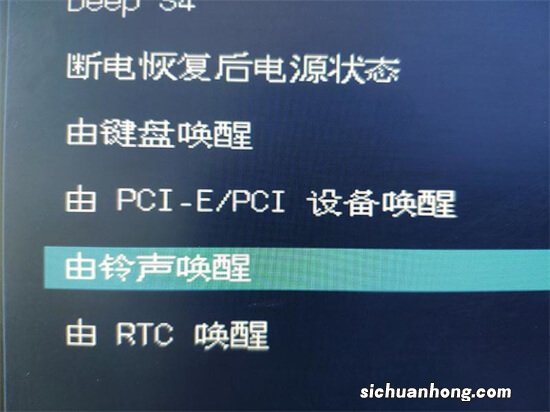
文章插图
此处项名称为PTT,将其设置为Enable即可 。
5、此时的项目名称为TPM Device Selection,设置成Enable Firmware TPM即可 。
6、设置项的名称虽然有所区别,但是在BIOS中的设置也是一样,
电脑开机后,进入BIOS,然后依次点击:Advanced—》AMD fTPM configuration 。
7、此时Firmware TPM的默认也是关闭的,选择开启后会出现提示点击ok即可 。
8、最后Firmware TPM就开启了,这个时候就可以安装最新的win11系统了 。
以上就是华硕主板安装win11详细方法,只有开启了TPM后才可以安装 。
【华硕主板如何安装Win11?华硕电脑安Win11教程】本文到此结束,希望对大家有所帮助!
猜你喜欢
- 藏红花泡水喝的功效
- Win10升级Win11绿屏错误代码invalid_data_access_tr
- Win11蓝牙不能连接使用如何解决?
- Win11任务栏怎么隐藏Win11隐藏任务栏的方法介绍
- Win11更新卡在90%怎么办?Win11更新卡在90%解决方法
- Win11怎么运行安卓应用如何在Win11上运行安卓应用
- Win11笔记本如何分区?Win11笔记本分区图文操作方法
- Win11系统稳定吗?以使用者角度来分析Win11稳定性能
- 升级到Win11会变成盗版吗?升级到Win11会不会变成盗版详细介绍
